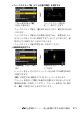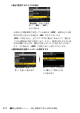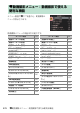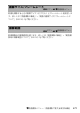活用ガイド(PDF版)
Table Of Contents
- すぐに撮影したいときは
- カメラと付属品を確認する
- 本書について
- 目次
- 安全上のご注意
- 各部の名称とメニューの使い方
- 準備をする
- 撮影と再生の基本操作
- 撮影機能の設定
- 動画撮影の機能
- 画像の再生と編集
- 音声メモ
- HDMI機器(テレビや外部レコーダー)との接続
- スマートフォンとの接続
- パソコンやFTPサーバーとの接続
- 他のカメラとの接続
- フラッシュ撮影
- フラッシュ増灯撮影
- メニューガイド
- 初期設定一覧
- 静止画撮影メニュー:静止画撮影で使える便利な機能
- 動画撮影メニュー:動画撮影で使える便利な機能
- カスタムメニュー: 撮影に関するさらに詳細な設定
- 再生メニュー:再生で使える便利な機能
- セットアップメニュー:カメラを使いやすくする基本設定
- カードの初期化(フォーマット)
- 言語(Language)
- タイムゾーンと日時
- モニターの明るさ
- モニターのカラーカスタマイズ
- ファインダーの明るさ
- ファインダーのカラーカスタマイズ
- ファインダー表示サイズ(静止画Lv)
- モニターモードの限定
- 画面情報の自動回転
- AF微調節の設定
- レンズ情報手動設定
- フォーカス位置の記憶
- 電源OFF時のセンサーシールド
- イメージセンサークリーニング
- イメージダストオフデータ取得
- ピクセルマッピング
- 画像コメント
- 著作権情報
- IPTC
- 音声メモの設定
- 電子音
- サイレントモード
- タッチ操作
- HDMI
- USB接続時の優先
- 位置情報(内蔵)
- リモコン(WR)設定
- リモコン(WR)のFnボタンの機能
- 認証情報
- 電池チェック
- USB給電
- パワーセーブ(静止画モード)
- カードなし時レリーズ
- メニュー設定の保存と読み込み
- カメラの初期化
- ファームウェアバージョン
- ネットワークメニュー:カメラをネットワークに接続する機能
- マイメニュー/最近設定した項目
- 困ったときは
- 資料
- 索引
571
C
静止画撮影メニュー:静止画撮影で使える便利な機能
• フォーカスステップ幅(ピント位置の間隔)を設定する
-
フォーカスステップ幅は、
2
を押すほど広くなり、
4
を押すほど狭
くなります。
-
フォーカスステップ幅を大きな数値に設定すると、深度合成したと
きにピントの合っていない領域ができてしまうことがあります。通
常は
5
以下に設定することをおすすめします。
-
フォーカスステップ幅は何度か試して決めてください。
• 待機時間を設定する
-
シャッターをきってから次にシャッターをきるまでの時間を秒単位
で設定できます。
-
[
00
]に設定すると最速約
5
コマ
/
秒でシャッターがきれます。
-
フラッシュを使用して撮影する場合は光量不足にならないように充
電時間を考慮して設定してください。フラッシュを使用しない場合
は、[
00
]に設定することをおすすめします。
[フォーカスステップ幅]
を選んで
2
を押す
フォーカスステップ幅を設
定して、
J
ボタンを押す
[待機時間]を選んで
2
を
押す
待機時間を設定して、
J
ボ
タンを押す